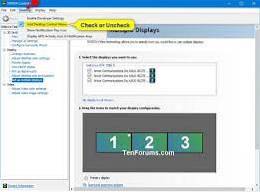Correction: le panneau de configuration NVIDIA manquant dans le menu contextuel du bureau
- Ajouter:
- Étape 1: Ouvrez le Panneau de configuration Windows et changez la vue en petites icônes.
- Étape 2: Recherchez une entrée nommée Panneau de configuration NVIDIA et double-cliquez dessus pour l'ouvrir.
- Étape 3: Une fois que vous voyez la fenêtre du panneau de configuration NVIDIA, cliquez sur le menu Bureau, puis sur Ajouter le menu contextuel du bureau pour ajouter l'entrée au menu contextuel du bureau.
- Comment corriger les options manquantes du panneau de configuration Nvidia?
- Comment récupérer mon panneau de configuration Nvidia?
- Comment ajouter des programmes au panneau de configuration Nvidia?
- Où est mon panneau de configuration Nvidia?
- Pourquoi le panneau de configuration Nvidia ne s'installe-t-il pas??
- Pourquoi ne puis-je pas accéder à mon panneau de configuration Nvidia?
- Ai-je besoin du panneau de configuration Nvidia?
- Quelle est la dernière version du panneau de configuration Nvidia?
- Comment activer les paramètres d'affichage dans le panneau de configuration Nvidia?
- Que pouvez-vous faire avec le panneau de configuration Nvidia?
- Comment forcer un programme à utiliser mon GPU Nvidia?
- Comment utiliser le panneau de configuration Nvidia?
Comment corriger les options manquantes du panneau de configuration Nvidia?
Correction des options manquantes du panneau de configuration Nvidia dans Windows 10
- Méthode 1: afficher le panneau de configuration Nvidia.
- Méthode 2: redémarrage des services Nvidia pour corriger les options manquantes du panneau de configuration Nvidia.
- Méthode 3: Solution du support Nvidia.
- Méthode 4: mettre à jour les pilotes de la carte graphique Nvidia.
- Méthode 5: réinstallez le pilote de la carte graphique Nvidia.
- Méthode 6: lancement manuel.
Comment récupérer mon panneau de configuration Nvidia?
Méthode 1: affichez votre panneau de configuration NVIDIA
- 2) Tapez "control" dans la boîte de dialogue Exécuter et appuyez sur Entrée sur votre clavier. ...
- 3) Dans le Panneau de configuration, sous Afficher par, sélectionnez Grandes icônes.
- 4) Sélectionnez Panneau de configuration NVIDIA.
- 5) Dans le Panneau de configuration NVIDIA, cliquez sur Affichage ou Bureau, puis cochez Ajouter le menu contextuel du bureau.
Comment ajouter des programmes au panneau de configuration Nvidia?
Pour ce faire, veuillez suivre ces étapes simples:
- Ouvrez le panneau de configuration NVIDIA.
- Sélectionnez "Gérer les paramètres 3D"
- Sélectionnez l'onglet "Paramètres du programme".
- Cliquez sur le bouton "Ajouter".
- Recherchez et sélectionnez l'exécutable de l'application pour lequel vous souhaitez créer un profil.
- Choisissez le processeur graphique préféré à utiliser dans le menu déroulant.
Où est mon panneau de contrôle Nvidia?
Cliquez sur l'icône Démarrer dans la barre des tâches pour afficher le menu Démarrer. Cliquez sur l'icône Paramètres pour afficher la page Paramètres. Cliquez sur Apps -> applications & Caractéristiques. Localisez «Panneau de configuration NVIDIA».
Pourquoi le panneau de configuration Nvidia ne s'installe-t-il pas??
Effectuez une recherche avancée sur le site Web de Nvidia et téléchargez la version DCH du pilote dont vous avez besoin. ... En tant que tel, téléchargez et installez le pilote approprié, puis redémarrez simplement le PC et essayez à nouveau d'installer le panneau de configuration Nvidia à partir du Microsoft Store.
Pourquoi ne puis-je pas accéder à mon panneau de configuration Nvidia?
Si le panneau de configuration NVIDIA ne s'ouvre pas sous Windows 10/8/7, le problème est peut-être que votre pilote n'est peut-être pas à jour. Pour réparer le panneau de configuration NVIDIA qui ne s'ouvre pas, le mettre à niveau ou le réinstaller. Vous pouvez accéder au Gestionnaire de périphériques. Développez Cartes graphiques, cliquez avec le bouton droit sur le pilote de la carte graphique NVIDIA et choisissez Mettre à jour le pilote.
Ai-je besoin du panneau de configuration Nvidia?
Le panneau de commande n'a pas besoin d'être en cours d'exécution pour que les pilotes fonctionnent dans des conditions normales, cependant, certaines fonctions d'optimisation nécessitent que le panneau s'exécute en arrière-plan pour détecter si un programme compatible est en cours d'exécution afin qu'il puisse modifier les paramètres.
Quelle est la dernière version du panneau de configuration Nvidia?
Panneau de configuration NVIDIA
- Panneau de configuration NVIDIA 8.1.958 DERNIERS.
- Windows 10 (64 bits)
- Panneau de configuration NVIDIA Corporation / NVIDIA.
- Panneau de configuration NVIDIA 8.1.958.
- NVIDIAControlPanel_8.1.958.Appx.
- 786ba393e442405968871e72d5ab3a77.
- Configuration complète du programme d'installation hors ligne NVIDIA Control Panel 2021 pour PC 32 bits / 64 bits.
Comment activer les paramètres d'affichage dans le panneau de configuration Nvidia?
Le processus du panneau de configuration NVIDIA peut simplement être bogué, alors assurez-vous d'essayer de le redémarrer.
- Solution 1: mettez à jour les pilotes de votre carte graphique.
- Solution 2: choisissez le processeur graphique par défaut dans le BIOS.
- Solution 3: désactivez la carte graphique intégrée dans le Gestionnaire de périphériques.
- Solution 4: Redémarrez le processus du panneau de configuration NVIDIA.
Que pouvez-vous faire avec le panneau de configuration Nvidia?
Le panneau de configuration NVIDIA permet de contrôler les paramètres du pilote graphique NVIDIA ainsi que d'autres utilitaires NVIDIA que vous avez peut-être installés sur votre système.
Comment forcer un programme à utiliser mon GPU Nvidia?
Avec NVIDIA, c'est vraiment simple
Revenez à votre bureau. Cliquez avec le bouton droit sur l'application que vous souhaitez forcer à utiliser le GPU dédié. Le menu contextuel du clic droit aura une option `` Exécuter avec un processeur graphique ''. Sélectionnez `` Processeur NVIDIA hautes performances '' dans les sous-options et l'application fonctionnera à l'aide de votre GPU dédié.
Comment utiliser le panneau de configuration Nvidia?
Pour commencer, ouvrez le Panneau de configuration Nvidia, puis sous Paramètres 3D dans le volet de navigation, sélectionnez `` Ajuster les paramètres de l'image avec aperçu ''. Dans le volet d'aperçu qui s'ouvre, sélectionnez `` Utiliser les paramètres d'image 3D avancés ''. Cela permettra à toutes les modifications que vous apportez de prendre effet.
 Naneedigital
Naneedigital